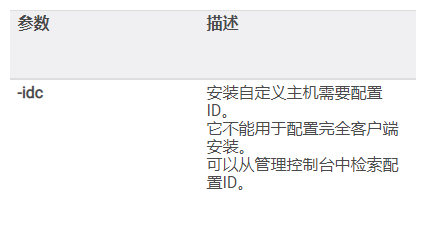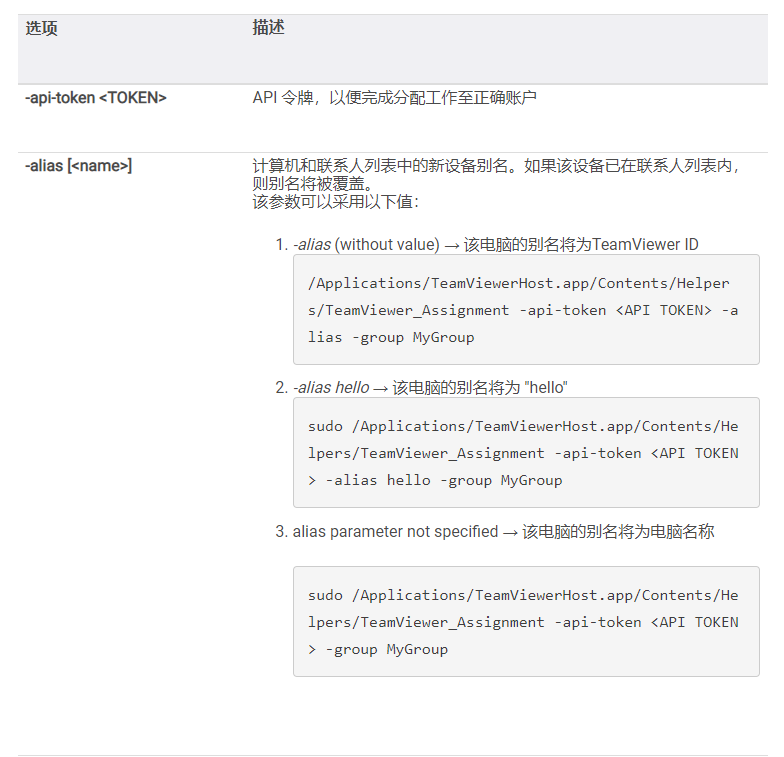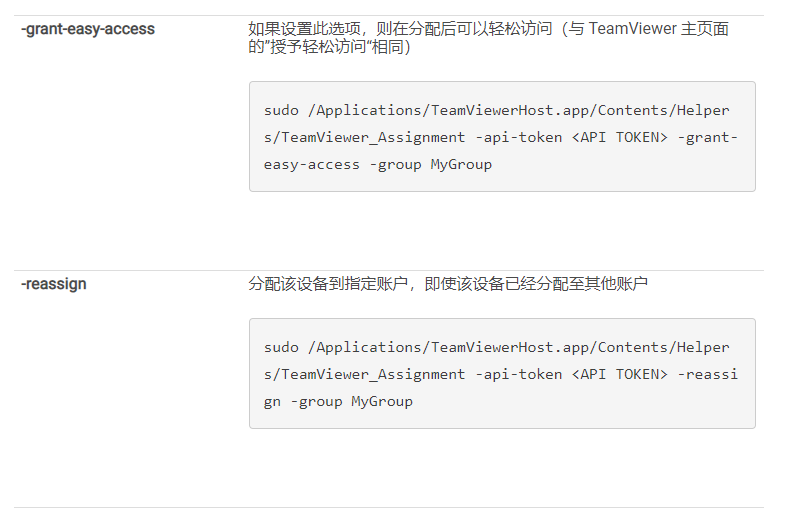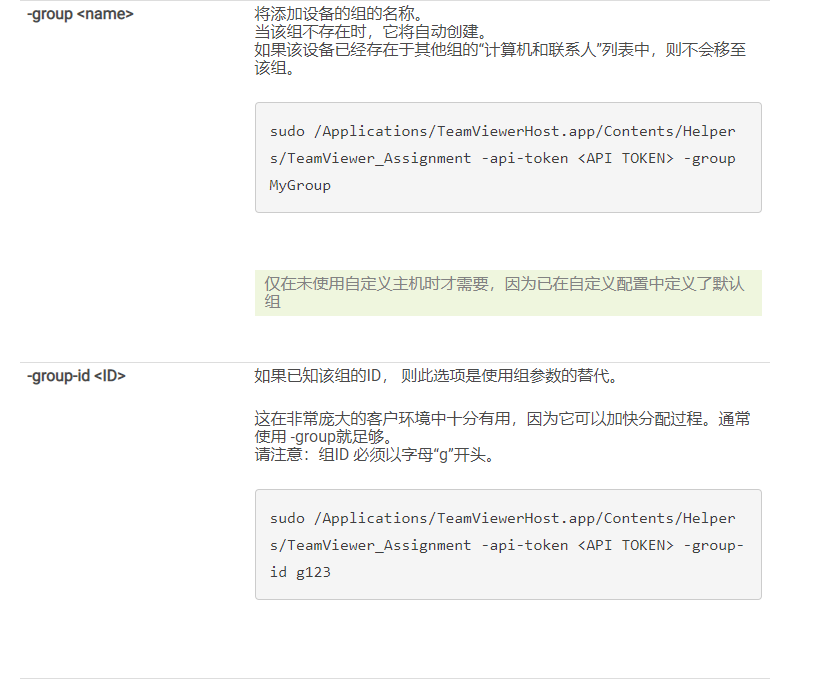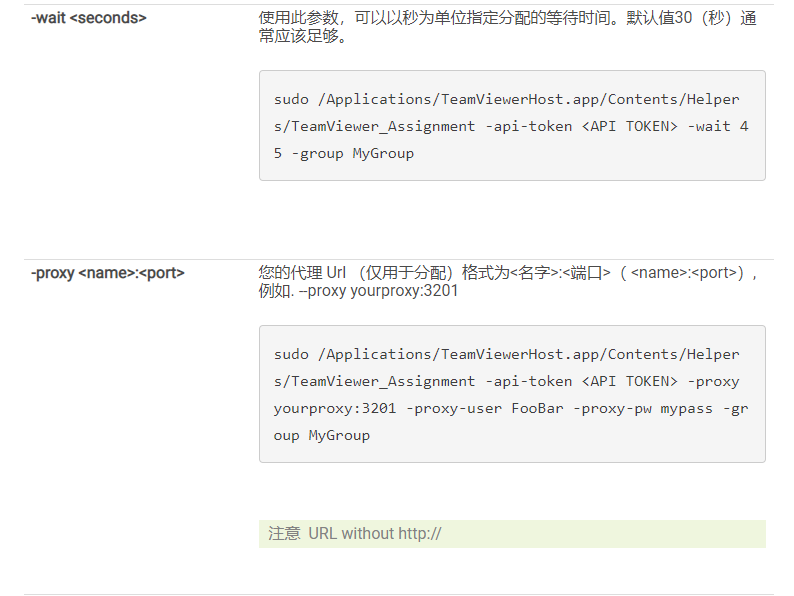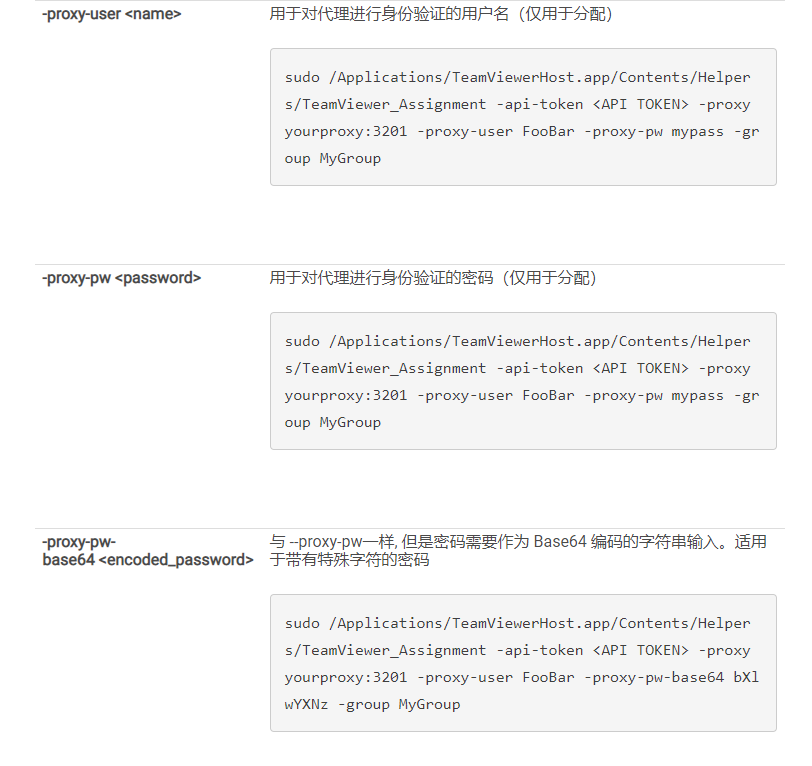在macOS操作系统版本上进行大规模部署安装,升级和卸载TeamViewer (Classic) Host和TeamViewer (Classic)完整版本,需要一些与命令行相关的基本知识。
注意:本文适用于所有使用 15.x 软件版本和拥有 专业版或Tensor 订阅许可计划的 TeamViewer (Classic) 客户。支持的macOS 版本为: 10.14,10.15, 11,12,13。
一、安装标准主机客户端
所需的安装程序:
TeamViewer (Classic)Host.pkg:
- 通过单击【下载安装程序】并选择【 PKG(适用于macOS的主机和完整客户端)】,在TeamViewer (Classic)管理控制台中的“设计和部署”下下载文件;
- 解压缩压缩文件。
请在终端输入以下命令行:
sudo installer -pkg "Install TeamViewer (Classic)Host.pkg" -target /
参数 -target定义要安装的路径。
1、静默推送
所需的安装程序:
- 通过单击【下载安装程序】并选择【 PKG(适用于macOS的主机和完整客户端)】,在TeamViewer (Classic)管理控制台中的“设计和部署”下下载文件。
- 解压缩压缩文件。
1) 创建一个名为(例如:choices.xml)的XML文件,然后输入以下内容:
<?xml version="1.0" encoding="UTF-8"?> <!DOCTYPE plist PUBLIC "-//Apple//DTD PLIST 1.0//EN" "http://www.apple.com/DTDs/PropertyList-1.0.dtd"> <plist version="1.0"> <array> <dict> <key>attributeSetting</key> <integer>1</integer> <key>choiceAttribute</key> <string>selected</string> <key>choiceIdentifier</key> <string>com.teamviewer.teamviewerhostSilentInstaller</string> </dict> </array> </plist>
2)(可选)验证配置是否将正确应用
执行以下命令:
installer -showChoicesAfterApplyingChangesXML newChoices.xml -pkg Install\ TeamViewer (Classic)Host.pkg -target /
这将导致输出看起来与此类似:
<?xml version="1.0" encoding="UTF-8"?> <!DOCTYPE plist PUBLIC "-//Apple//DTD PLIST 1.0//EN" "http://www.apple.com/DTDs/PropertyList-1.0.dtd"> <plist version="1.0"> <array> <dict> ... </dict> <dict> ... </dict> <dict> <key>attributeSetting</key> <false/> <key>choiceAttribute</key> <string>visible</string> <key>choiceIdentifier</key> <string>com.teamviewer.teamviewerhostSilentInstaller</string> </dict> <dict> <key>attributeSetting</key> <true/> <key>choiceAttribute</key> <string>enabled</string> <key>choiceIdentifier</key> <string>com.teamviewer.teamviewerhostSilentInstaller</string> </dict> <dict> <key>attributeSetting</key> <integer>1</integer> <key>choiceAttribute</key> <string>selected</string> <key>choiceIdentifier</key> <string>com.teamviewer.teamviewerhostSilentInstaller</string> </dict> </array> </plist>
通过添加参数“-applyChoiceChangesXML <your_filename>.xml”在安装过程中应用配置:
sudo installer -applyChoiceChangesXML choices.xml -pkg Install TeamViewer (Classic)Host.pkg -target /
3) 如果有 MDM 系统,则可以使用隐私首选项策略控制 (PPPC) 有效负载在系统首选项 ➜ 安全和隐私 ➜ 隐私中为 TeamViewer (Classic) 推出辅助功能和完整磁盘访问权限。 用户仍然需要自己授予屏幕录制访问权限。 从 macOS 11 Big Sur 开始,将需要使用带有 AllowStandardUserToSetSystemService 的 ScreenCapture PPPC 负载,以允许非管理员用户授予此权限。
二、安装自定义主机客户端
所需的安装程序:
- 通过单击【下载安装程序】并选择【 PKG(适用于macOS的主机和完整客户端)】,在TeamViewer (Classic)管理控制台中的“设计和部署”下下载文件;
- 解压缩压缩文件。
1)创建新的自定义项或打开现有的自定义项;
2)从自定义主机复制ConfigurationID;
3)打开终端或通过脚本执行pkg;
4)在命令行中将ConfigurationID添加到文件名:
sudo installer -pkg “TeamViewer (Classic)_Host-idc<ConfigurationID>.pkg" -target /
参数汇总:
1、静默安装
所需的安装程序:
- 通过单击【下载安装程序】并选择【PKG(适用于macOS的主机和完整客户端)】,在TeamViewer (Classic)管理控制台中的“设计和部署”下下载文件;
- 解压缩压缩文件。
1) 创建一个名为(例如:choices.xml)的XML文件,然后输入以下内容:
<?xml version="1.0" encoding="UTF-8"?> <!DOCTYPE plist PUBLIC "-//Apple//DTD PLIST 1.0//EN" "http://www.apple.com/DTDs/PropertyList-1.0.dtd"> <plist version="1.0"> <array> <dict> <key>attributeSetting</key> <integer>1</integer> <key>choiceAttribute</key> <string>selected</string> <key>choiceIdentifier</key> <string>com.teamviewer.teamviewerhostSilentInstaller</string> </dict> </array> </plist>
2)(可选)验证配置是否将正确应用
执行以下命令行:
installer -showChoicesAfterApplyingChangesXML newChoices.xml -pkg "TeamViewer (Classic)_Host-idc<ConfigurationID>.pkg" -target /
这将导致输出看起来与此类似:
<?xml version="1.0" encoding="UTF-8"?> <!DOCTYPE plist PUBLIC "-//Apple//DTD PLIST 1.0//EN" "http://www.apple.com/DTDs/PropertyList-1.0.dtd"> <plist version="1.0"> <array> <dict> ... </dict> <dict> ... </dict> <dict> <key>attributeSetting</key> <false/> <key>choiceAttribute</key> <string>visible</string> <key>choiceIdentifier</key> <string>com.teamviewer.teamviewerhostSilentInstaller</string> </dict> <dict> <key>attributeSetting</key> <true/> <key>choiceAttribute</key> <string>enabled</string> <key>choiceIdentifier</key> <string>com.teamviewer.teamviewerhostSilentInstaller</string> </dict> <dict> <key>attributeSetting</key> <integer>1</integer> <key>choiceAttribute</key> <string>selected</string> <key>choiceIdentifier</key> <string>com.teamviewer.teamviewerhostSilentInstaller</string> </dict> </array> </plist>
通过添加参数“ -applyChoiceChangesXML <your_filename> .xml”在安装过程中应用配置:
sudo installer -applyChoiceChangesXML choices.xml -pkg "TeamViewer (Classic)_Host-idc<ConfigurationID>.pkg" -target /
3) 如果有 MDM 系统,则可以使用隐私首选项策略控制 (PPPC) 有效负载在系统首选项 –> 安全和隐私 —> 隐私中为 TeamViewer (Classic) 推出辅助功能和完整磁盘访问权限。 用户仍然需要自己授予屏幕录制访问权限。 从 macOS 11 Big Sur 开始,将需要使用带有 AllowStandardUserToSetSystemService 的 ScreenCapture PPPC 负载,以允许非管理员用户授予此权限。
三、安装完整版本客户端
所需的安装程序:
- 通过单击【下载安装程序】并选择【 PKG(适用于macOS的主机和完整客户端)】,在TeamViewer (Classic)管理控制台中的“设计和部署”下下载文件;
- 解压缩压缩文件。
1)打开终端或通过脚本执行pkg;
2)在终端中输入:sudo installer -pkg“ Install TeamViewer (Classic).pkg” -target /。
sudo installer -pkg "Install TeamViewer (Classic).pkg" -target /
1)参数-target定义要安装的路径;
2)在macOS上的安装过程中无法提供设置。
1、静默安装
所需的安装程序:
- 通过单击【下载安装程序】并选择【 PKG(适用于macOS的主机和完整客户端)】,在TeamViewer (Classic)管理控制台中的“设计和部署”下下载文件;
- 解压缩压缩文件。
1) 创建一个名为(例如:choices.xml)的XML文件,然后输入以下内容:
<?xml version="1.0" encoding="UTF-8"?> <!DOCTYPE plist PUBLIC "-//Apple//DTD PLIST 1.0//EN" "http://www.apple.com/DTDs/PropertyList-1.0.dtd"> <plist version="1.0"> <array> <dict> <key>attributeSetting</key> <integer>1</integer> <key>choiceAttribute</key> <string>selected</string> <key>choiceIdentifier</key> <string>com.teamviewer.teamviewerSilentInstaller</string> </dict> </array> </plist>
2)(可选)验证配置是否将正确应用
执行以下命令行:
installer -showChoicesAfterApplyingChangesXML newChoices.xml -pkg Install\ TeamViewer (Classic).pkg -target /
这将导致输出看起来与此类似:
<?xml version="1.0" encoding="UTF-8"?> <!DOCTYPE plist PUBLIC "-//Apple//DTD PLIST 1.0//EN" "http://www.apple.com/DTDs/PropertyList-1.0.dtd"> <plist version="1.0"> <array> <dict> ... </dict> <dict> ... </dict> <dict> <key>attributeSetting</key> <false/> <key>choiceAttribute</key> <string>visible</string> <key>choiceIdentifier</key> <string>com.teamviewer.teamviewerSilentInstaller</string> </dict> <dict> <key>attributeSetting</key> <true/> <key>choiceAttribute</key> <string>enabled</string> <key>choiceIdentifier</key> <string>com.teamviewer.teamviewerSilentInstaller</string> </dict> <dict> <key>attributeSetting</key> <integer>1</integer> <key>choiceAttribute</key> <string>selected</string> <key>choiceIdentifier</key> <string>com.teamviewer.teamviewerSilentInstaller</string> </dict> </array> </plist>
通过添加参数“ -applyChoiceChangesXML <your_filename> .xml”在安装过程中应用配置:
sudo installer -applyChoiceChangesXML choices.xml -pkg Install TeamViewer (Classic).pkg -target /
3) 如果有 MDM 系统,则可以使用隐私首选项策略控制 (PPPC) 有效负载在系统首选项 –> 安全和隐私 —> 隐私中为 TeamViewer (Classic) 推出辅助功能和完整磁盘访问权限。 用户仍然需要自己授予屏幕录制访问权限。 从 macOS 11 Big Sur 开始,将需要使用带有 AllowStandardUserToSetSystemService 的 ScreenCapture PPPC 负载,以允许非管理员用户授予此权限。
四、更新TeamViewer安装
更新TeamViewer (Classic)对应于安装所需的步骤:
- 安装Teamviewer的标准主机客户端版本;
- 安装Teamviewer的自定义主机客户端版本;
- 安装TeamViewer (Classic)的标准完整客户端版本。
五、卸载 TeamViewer
卸载TeamViewer (Classic)的原因可能是想从TeamViewer (Classic)主机客户端版本切换到完全客户端版本。
注意:只能手动卸载TeamViewer (Classic)
建议的卸载TeamViewer (Classic)的方法是使用Mac App Store中的AppCleaner:
1、启动 TeamViewer (Classic) 应用程序;
2、打开 TeamViewer (Classic) ➜ 首选项 ➜ 高级;
3、向下滚动直到卸载;
4、(可选)选中删除配置文件复选框;
5、单击卸载;
6、当要求确认时单击确定。
该程序已被卸载。
六、执行帐户分配
先决条件:
- TeamViewer (Classic)已安装;
- 启用了“从系统启动”选项;
- TeamViewer (Classic)服务正在运行;
- 分配工具和应用程序一起安装在:/Applications/TeamViewer (Classic)Host.app/Contents/Helpers/TeamViewer (Classic)_Assignment(/Applications/TeamViewer (Classic).app/Contents/Helpers/TeamViewer (Classic)_Assignment)。
详细步骤:
在应分配的所有设备上以sudo特权运行分配工具。 为了在大规模部署方案中执行此操作,建议使用脚本来调用具有所需参数的分配工具;
主机版本:
sudo /Applications/TeamViewer (Classic)Host.app/Contents/Helpers/TeamViewer (Classic)_Assignment -api-token <YOUR_APITOKEN> -group <GROUP> -alias <COMPUTERNAME> -grant-easy-access
Full version:
sudo /Applications/TeamViewer (Classic).app/Contents/Helpers/TeamViewer (Classic)_Assignment -api-token <YOUR_APITOKEN>
设备已分配给创建“自定义TeamViewer (Classic)主机”模块的帐户;
(可选)为设备激活EasyAccess。
1、分配选项
下列表格显示了可能的分配选项(都是可选的)。有些参数需要一个值(-aliasMyAlias)或者不需要值(-reassign)。这些选项需要添加到命令行。
- 如果参数值带有空格(例如,组名称),请使用“ <GROUP_NAME_WITH_BLANK>”;
- sudo /Applications/TeamViewer (Classic).app/Contents/Helpers/TeamViewer (Classic)_Assignment -api-token <YOAPITOKEN> -group“我的群组” -alias“ $ ALIAS”
- 参数名称区分大小写;
- 可以在ASSIGNMENTOPTIONS中为分配指定代理设置。 TeamViewer (Classic)连接本身还有其他代理设置(在TeamViewer (Classic)客户端选项中定义)。这些必须在ASSIGNMENTOPTIONS之外设置;
- 还可以在命令中插入环境变量以进行安装/分配,以添加动态值,例如为别名。可以使用$符号来使用环境变量。变量值中不应包含以下字符:$,@,`,´,并且变量应始终用引号引起来;
示例:
- 导出 GROUP =“ MyGroup”
- 导出 ALIAS =“ MyDevicename”
- sudo /Applications/TeamViewer (Classic).app/Contents/Helpers/TeamViewer (Classic)_Assignment -api-token <YOAPITOKEN> -group“ $ GROUP” -alias“ $ ALIAS”